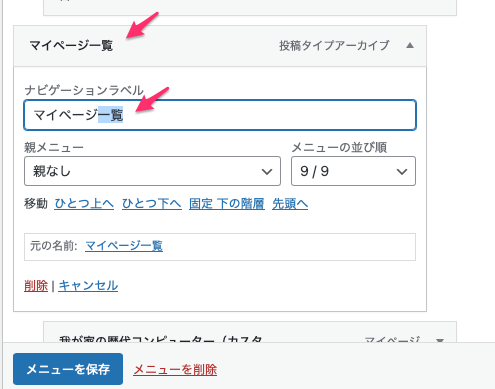固定ページではカテゴリーといった分類はデフォルトではないが、コードを書いたりプラグインによってカスタマイズすることで固定ページにカテゴリーといった分類を追加することができる。
その場合は固定ページで分類を追加するのではなく、カスタム投稿タイプを活用する。カテゴリーとは異なるが親子関係を設定することができる。
公式にも固定ページではカテゴリーは利用できないと記載がある。(カスタマイズすることで使うことはできる)
目次
カテゴリーによる分類が必要なページはどうするのか
固定ページで、カテゴリーといった分類を使いたい場合はどうすればいいか。
WordPressを使ってサイトを構築していると、このような問題に当たる。
投稿でも固定ページでもなく、新しい投稿タイプ(カスタム投稿)を作成する。
カスタム投稿タイプは Custom Post Type UI – プラグインで設定できる
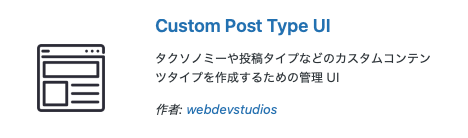
カスタム投稿タイプは functions.php にコードを書く方法と、プラグイン導入により設定する方法があるが、公式にも記載があるようにプラグインでの定義が推奨されている。
カスタム投稿タイプは、新たに別の「固定のような投稿」を作ることができる機能。
WordPressには初期状態で「投稿」や「固定」が用意されているが、カスタム投稿タイプを新たに作成すれば、オリジナルの投稿タイプを作成することができる。
固定ページのような定まったページ、「お客様の声」「製品情報」など、複数のジャンルを作成したい場合に使える機能になる。
カスタムタクソノミー(カスタム分類)とは、投稿で利用できるカテゴリーやタグの「カスタム投稿タイプ版」こと。
カテゴリーやタグ以外の分類タイプを作成して、カスタム投稿タイプに紐づけて利用することができる。
インストールと使い方
Custom Post Type UI をインストール
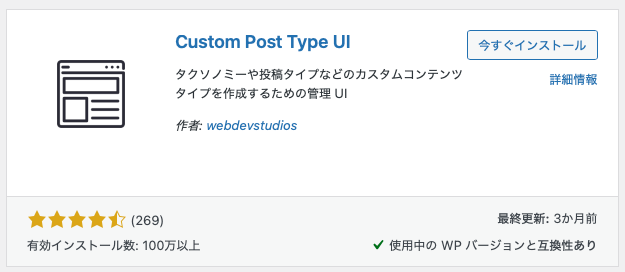
インストールが完了して有効化したら、以下のようにCTP UIと表示されるようになる。
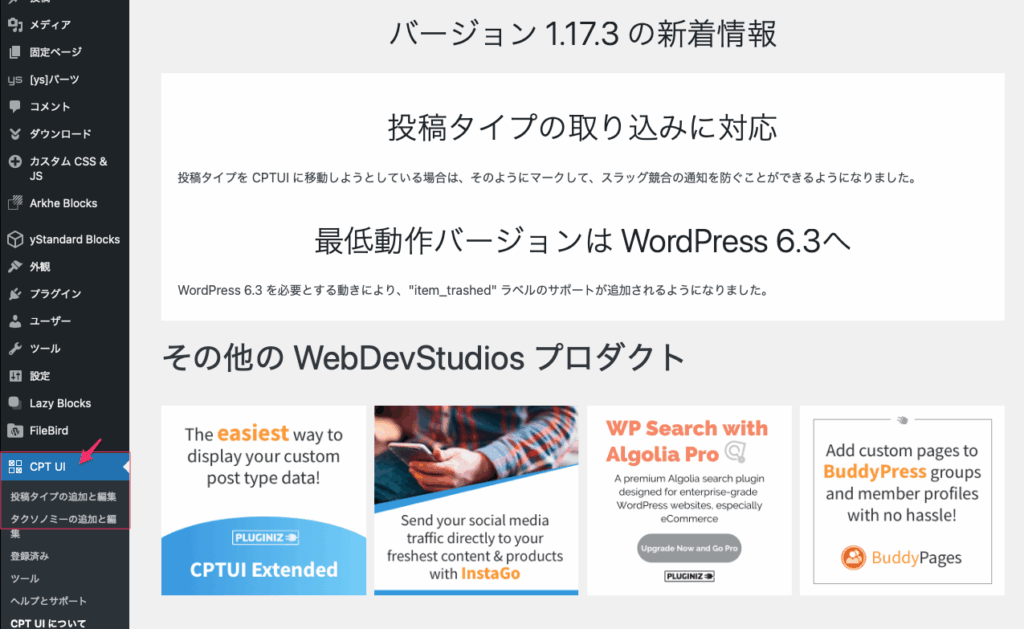
カスタム投稿を作成する
インストールして有効化したら、ダッシュボードの設定の下に、「CPT UI」という項目が追加される。
CPT UI>「投稿タイプの追加と編集」を選択。
以下の設定画面が表示される。ここからカスタム投稿を追加していく。
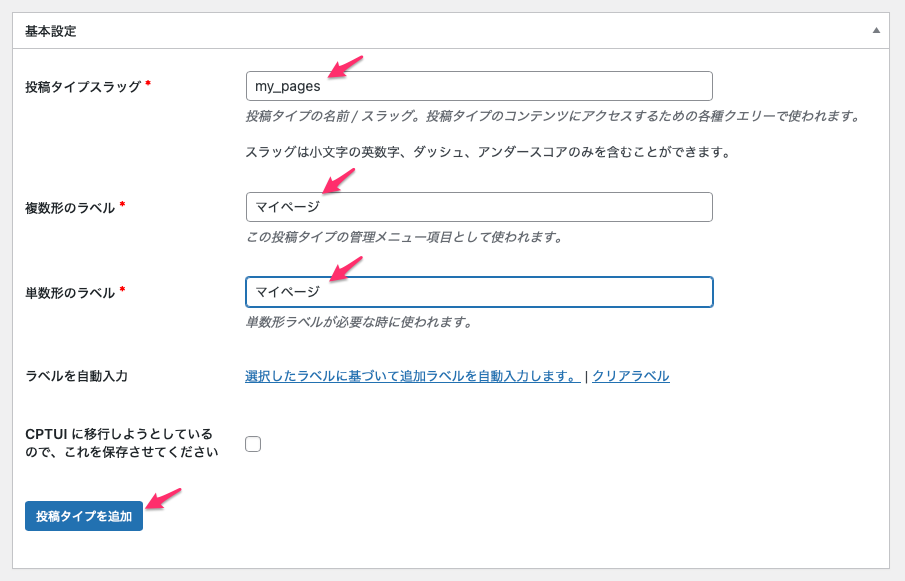
設定のところから「True」に変更。
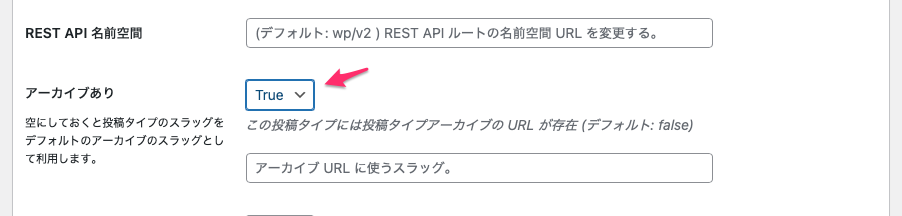
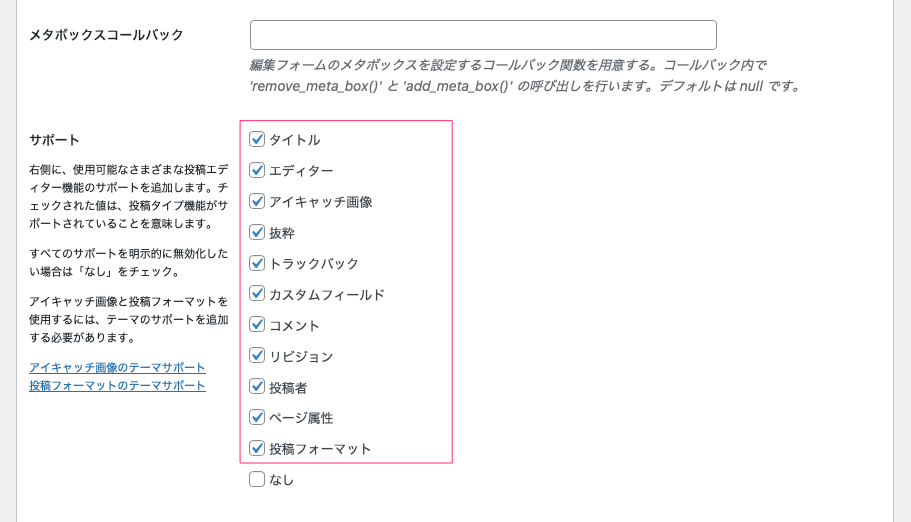
項目数はたくさんあるが、実際に設定するのは以下の5箇所程度。
- 投稿タイプスラッグ:カスタム投稿のID(半角英数で20文字以内)。ここでは商品情報ということで、「my_pages」と入力
- 複数系のラベル:カスタム投稿の表記名(日本語でOK)。ここでは「マイページ」と入力
- 単数系のラベル:カスタム投稿の表記名(日本語でOK)。ここでは「マイページ」と入力
- アーカイブあり:Trueと入力(※)アーカイブ一覧表示ページを作るかどうか。通常作るケースが多いのでTrueを選択
- サポート:「なし」以外全てにチェック。どの機能を有効にするかを設定する箇所で、すべて機能有効化している。
まずは最低限の上記を設定してから徐々に覚えていく。
上記の設定項目には大きく「追加ラベル」と「設定」の2つに分かれますが、追加ラベルの設定は、管理画面上の表示されるカスタム投稿の各設定項目名称どうするかの設定で、基本何もしなくてOK。あえて変更したい場合のみ設定。
設定については、基本的にアーカイブありのみTrueにしておけばOK。
一番下の「投稿タイプを追加」をクリックすると以下のメニューが表示される。
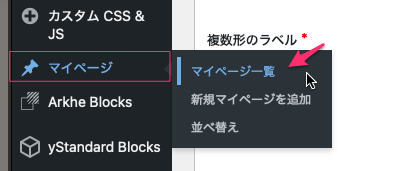
パーマリンク設定を更新保存
次にパーマリンク設定を更新保存。※WordPressの仕様で、カスタム投稿・カスタム分類を追加した際は、パーマリンク保存をしておかないとカスタム投稿が正常に表示されない場合があるため。
「日付と投稿名」にチェックを入れたら一番下にある「変更を保存」をクリック。
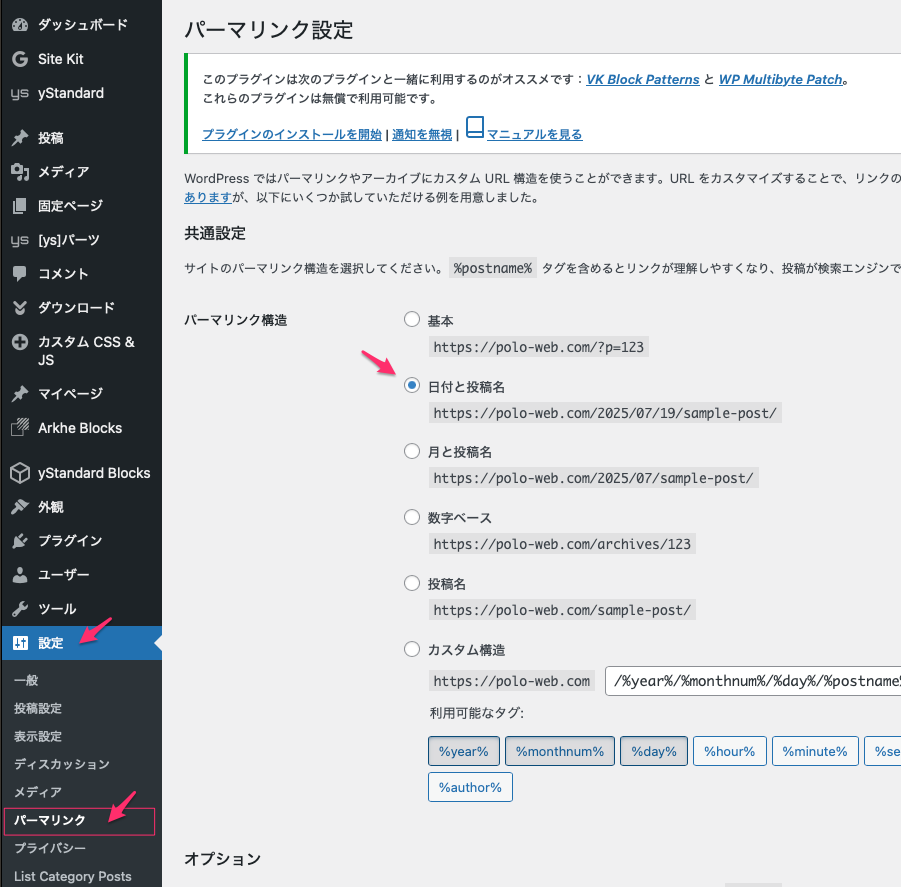
商品情報を新規追加する
左に作成した「マイページ」があるのでそこから「マイページ一覧」を選択する。
「新規マイページを追加」をクリックして、通常の投稿や固定ページと同様に、任意の内容を記述していく。
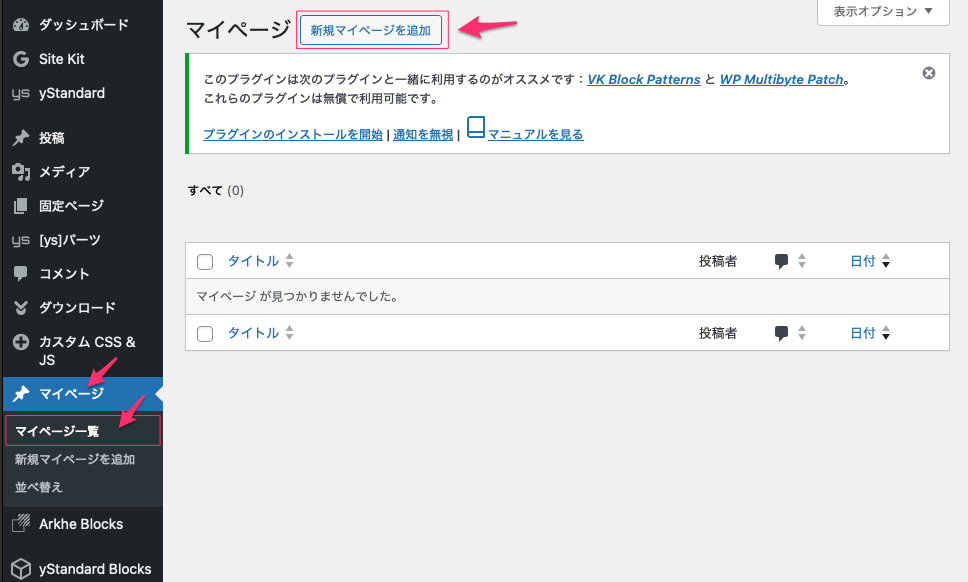
ページを公開すると、商品情報の個別ページが表示される。
URL構造は通常「https://polo-web.com/投稿スラッグ名/タイトル名」になっている。
タイトル名はスラッグに変更できる。
_–_Macな暮らし.png)
「https://polo-web.com/my_pages」でアクセスするとマイページの一覧が表示される。
これで「マイページ」が「カテゴリー一覧」と同じ役目をすることになる。
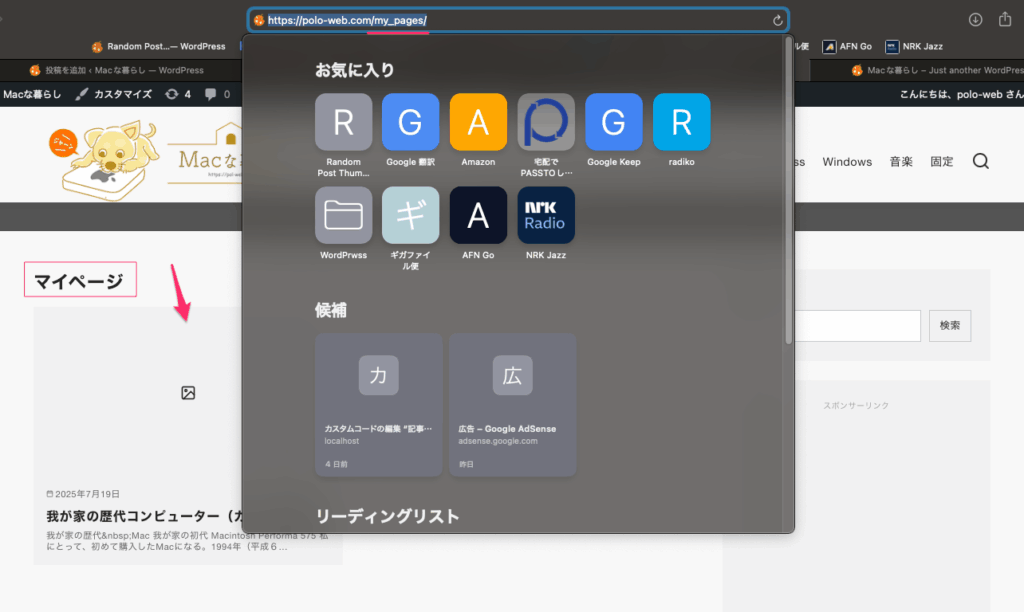
マイページの内容は固定ページのようにページが固定された状態で表示される。
投稿ページのように順番が移動することは無い。
メニューに追加する
「メニュー項目追加」に「マイページ」が追加されているので一覧ページと追加したページを選択して「メニューに追加」をクリックして追加する。
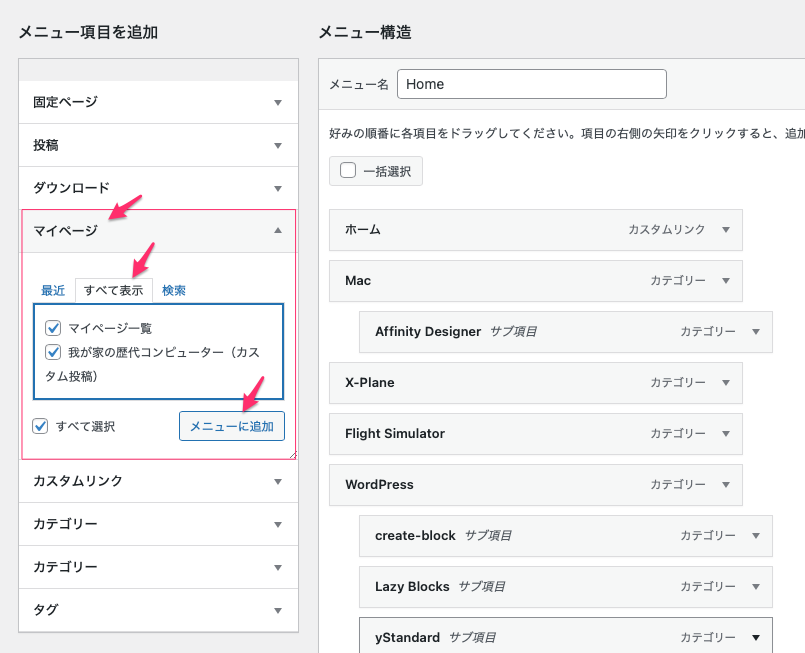
「マイページ一覧」だと実際のメニューに表示するには長すぎるので「マイページ」に変更する。